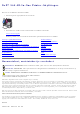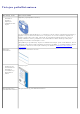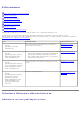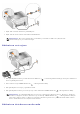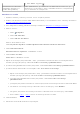Dell™ 968 All-In-One Printer -käyttöopas Musteen tai tarvikkeiden tilaaminen Delliltä: 1. Kaksoisnapsauta työpöydällä olevaa kuvaketta. 2. Käy Dellin web-sivuilla tai tilaa Dell-tulostimen tarvikkeita soittamalla. www.dell.com/supplies Parhaan palvelun saat varaamalla Dell-tulostimen palvelutunnistenumeron valmiiksi.
Tietojen paikallistaminen Mitä tietoja etsit? Tulostimen ohjaimet Käyttöopas Valinnainen XPSohjain Etsi vastaus täältä Ohjaimet ja apuohjelmat -CD-levy Jos olet hankkinut Dell-tietokoneen ja -tulostimen samaan aikaan, tulostimen käyttöohjeet ja ohjaimet on jo asennettu tietokoneeseen. Voit poistaa tai asentaa uudelleen ohjaimia tai käyttää oppaita CD-levyn avulla.
Lisätietoja on kohdassa Pikapalvelukoodi. Dellin tukipalvelusivusto: support.dell.com Tulostimen uudet Dellin tukipalvelusivustossa on käytettävissä lukuisia online-työkaluja.
Faksaaminen Tulostimen liittäminen ulkoisiin laitteisiin Faksin lähettäminen Faksin vastaanottaminen Faksiasetusten muuttaminen Pikavalinnan käyttäminen Faksien estäminen Faksin aktiviteettiraportin luominen Tulostimella voi lähettää ja vastaanottaa fakseja ilman, että se kytketään tietokoneeseen. Lisäksi Ohjaimet ja apuohjelmat -CD-levyllä on Dell™ Faksiratkaisut -ohjelmisto, jonka olisi pitänyt asentua tulostinohjainta asennettaessa.
1. Liitä puhelinjohdon toinen pää tulostimen FAX-liittimeen ( – vasemmanpuoleinen liitin). 2. Liitä puhelinjohdon toinen pää toimivaan puhelinpistorasiaan. Liittäminen puhelimeen 1. Liitä puhelinjohdon toinen pää tulostimen FAX-liittimeen ( olevaan puhelinpistorasiaan. 2. Poista sininen suojus PHONE-liittimestä ( - vasemmanpuoleinen liitin) ja toinen pää toiminnassa – oikeanpuoleinen liitin). 3.
1. Kytke DSL-suodatin aktiiviseen puhelinlinjaan. 2. Kytke tulostin suoraan DSL-suodattimen lähtöliitäntään. HUOMAUTUS: Älä asenna jakajia DSL-suodattimen ja tulostimen välille. Ota yhteyttä DSLpalveluntuottajaan, jos tarvitset lisäapua. Liittäminen vastaajaan 1. Liitä puhelinjohdon toinen pää tulostimen FAX-liittimeen ( olevaan puhelinpistorasiaan. 2. Poista sininen suojus PHONE-liittimestä ( - vasemmanpuoleinen liitin) ja toinen pää toiminnassa – oikeanpuoleinen liitin). 3.
1. Liitä puhelinjohdon toinen pää tulostimen FAX-liittimeen ( olevaan puhelinpistorasiaan. 2. Poista sininen suojus PHONE-liittimestä ( - vasemmanpuoleinen liitin) ja toinen pää toiminnassa – oikeanpuoleinen liitin). 3. Liitä puhelinjohdon toinen pää tietokoneen modeemiin ja toinen tulostimen PHONE-liittimeen ( liitin). – oikeanpuoleinen 4. Liitä puhelinjohto tietokoneen modeemin ja puhelimen väliin.
a. Valitse ® Ohjelmat. b. Valitse Dell-tulostimet. c. Valitse Dell 968 AIO Printer. Microsoft ® Windows ® XP tai Windows 2000: Valitse Käynnistä® Ohjelmat tai Kaikki ohjelmat® Dell-tulostimet® Dell 968 AIO Printer. 5. Valitse Dell Faksiratkaisut. Dell Faksiratkaisut -ohjelmisto -valintaikkuna avautuu. 6. Valitse Lähetä uusi faksi. 7. Lähetä faksi seuraamalla tietokoneen näytön ohjeita. Faksinumeron kirjoittaminen Käyttöpaneelin käyttäminen 1.
g. Paina Valitse-näppäintä Faksialanumeron valitseminen puhelinlinjaa kuunneltaessa (Valinta luuri paikallaan) . Valitse ylimääräinen 0, jos alanumerossa on kaksi numeroa tai lisä-0 0, jos alanumerossa on yksi numero. Valitse esimerkiksi alanumero 12 kirjoittamalla 120. Jos alanumero on 2, kirjoita 200. Tietokoneen avulla 1. Käynnistä tietokone ja tulostin ja varmista, että ne on kytketty toisiinsa. 2. Tarkista, että tulostin on asennettu oikein faksien lähettämistä ja vastaanottamista varten.
Edistyneiden faksien lähettäminen Käyttöpaneelin käyttäminen Jos tulostinta käytetään itsenäisenä faksilaitteena, lähteviä fakseja voi mukauttaa erinäisistä Faksaa-alivalikoista. Faksaavalikossa voit tehdä seuraavia toimintoja: Faksin lähettäminen ajoitettuna. Faksien lähettäminen pikavalintaluettelon avulla. Faksien lähettäminen yksittäisille vastaanottajille tai ryhmille puhelinluetteloa hallitsemalla. Mukauta faksin kansilehteä. Faksihistorian luominen ja tulostaminen.
Joillakin yhtiöillä on automaattivastausjärjestelmä, jossa on vastattava sarjaan kysymyksiä. Soittaja ohjataan niiden avulla osastolle, jonne hän haluaa soittaa. Vastattuasi kysymyksiin painamalla vastaavaa näppäintä saat lopulta yhteyden oikeaan osastoon. Voit lähettää faksin yhtiöön, jossa vastataan puheluihin automaattivastausjärjestelmän avulla, määrittämällä tulostimen asetukset Valinta luuri paikallaan -soittoa varten. 1.
tulostin vastaanottaa faksin. f. Paina Paluu-näppäintä . Tulostin vastaanottaa faksin automaattisesti havaittuaan asetuksen mukaisen soittojen määrän. Faksin vastaanottaminen manuaalisesti Jos faksien vastaanottamista halutaan hallita, Automaattivastaus-toiminnon voi poistaa käytöstä. Tästä on hyötyä, jos et halua vastaanottaa kutsumattomia fakseja, jos vastaanotat fakseja harvoin tai jos faksin käyttäminen on kallista tulostimen käyttöalueella. 1.
2. Siirry alanuolinäppäimellä kohtaan Faksiasetukset ja paina Valitse-näppäintä 3. Siirry ylä- tai alanuolinäppäimellä . kohtaan Faksitulostus ja paina Valitse-näppäintä . 4. Valitse Jos liian suuri -valikkovaihtoehdossa jokin vaihtoehto oikealla tai vasemmalla nuolinäppäimellä 5. Paina Paluu-näppäintä . Tietokoneen avulla 1. Käynnistä tietokone ja tulostin ja varmista, että ne on kytketty toisiinsa. 2. Tarkista, että tulostin on asennettu oikein faksien lähettämistä ja vastaanottamista varten.
5. Paina Paluu-näppäintä . Tietokoneen avulla 1. Käynnistä tietokone ja tulostin ja varmista, että ne on kytketty toisiinsa. 2. Tarkista, että tulostin on asennettu oikein faksien lähettämistä ja vastaanottamista varten. Lisätietoja on kohdassa Tulostimen liittäminen ulkoisiin laitteisiin. 3. Windows Vistassa: a. Valitse ® Ohjelmat. b. Valitse Dell-tulostimet. c. Valitse Dell 968 AIO Printer.
c. Valitse Dell 968 AIO Printer. Windows XP ja Windows 2000: Valitse Käynnistä® Ohjelmat tai Kaikki ohjelmat® Dell-tulostimet® Dell 968 AIO Printer. 2. Valitse Dell Faksiasetukset -apuohjelma. Dellin ohjatun Faksiasetukset-apuohjelman kysely -valintaikkuna avautuu. 3. Jos haluat määrittää tulostimen faksausta varten ohjatun Faksiasetukset -apuohjelma -toiminnon avulla, valitse Kyllä. Dellin ohjatun Faksiasetukset-apuohjelman Tervetuloa -valintaikkuna avautuu.
Pikavalinnan käyttäminen Voit helpottaa faksaamista määrittämällä tulostimen käyttöpaneelin avulla pikavalintanumeron 89 yksittäiselle yhteystiedolle ja 10 ryhmälle, joista jokaisessa voi olla enintään 30 puhelinnumeroa. Jos haluat luoda pikavalinta- tai ryhmävalintaluettelon tietokoneen avulla, katso Faksiasetusten muuttaminen. Pika- tai ryhmävalintaluettelon luominen Käyttöpaneelin käyttäminen Merkinnän lisääminen pikavalintaluetteloon 1.
c. Valitse Dell 968 AIO Printer. Windows XP tai Windows 2000: Valitse Käynnistä® Ohjelmat tai Kaikki ohjelmat® Dell-tulostimet® Dell 968 AIO Printer. 4. Valitse Dell Faksiasetukset -apuohjelma. Dellin ohjatun faksiasetusten määrittelyn kysely -valintaikkuna avautuu. 5. Valitse Ei. Dell Faksiasetukset -apuohjelma -valintaikkuna avautuu. 6. Valitse Pikavalinta-välilehti. 7.
Estettyjen faksien luettelon luominen Käyttöpaneelin käyttäminen 1. Siirry päävalikossa ylä- tai alanuolinäppäimellä kohtaan Faksi ja paina Valitse-näppäintä 2. Siirry alanuolinäppäimellä kohtaan Faksiasetukset ja paina Valitse-näppäintä 3. Siirry alanuolinäppäimellä kohtaan Faksiesto ja paina Valitse-näppäintä 4. Siirry alanuolinäppäimellä kohtaan Est. faksi: Lisää merk. ja paina Valitse-näppäintä . . . . 5. Määritä nimi numeronäppäimistöllä. 6.
12. Valitse Sulje. Faksieston ottaminen käyttöön Käyttöpaneelin käyttäminen 1. Siirry päävalikossa ylä- tai alanuolinäppäimellä kohtaan Faksi ja paina Valitse-näppäintä 2. Siirry alanuolinäppäimellä kohtaan Faksiasetukset ja paina Valitse-näppäintä 3. Siirry alanuolinäppäimellä kohtaan Faksiesto ja paina Valitse-näppäintä 4. Valitse Estoluettelo -kohdassa vasemmalla tai oikealla nuolinäppäimellä 5. Paina Paluu-näppäintä . . . vaihtoehto Käytössä. .
12. Valitse Sulje. Tunnuksettomien faksien estäminen Käyttöpaneelin käyttäminen 1. Siirry päävalikossa ylä- tai alanuolinäppäimellä kohtaan Faksi ja paina Valitse-näppäintä 2. Siirry alanuolinäppäimellä kohtaan Faksiasetukset ja paina Valitse-näppäintä 3. Siirry alanuolinäppäimellä kohtaan Faksiesto ja paina Valitse . -näppäintä. 4. Valitse Estä tunnuksettomat soitot -kohdassa vasemmalla tai oikealla nuolinäppäimellä 5. Paina Valitse . Käytössä. -näppäintä.
12. Valitse Sulje. Faksin aktiviteettiraportin luominen Käyttöpaneelin avulla 1. Siirry päävalikossa ylä- tai alanuolinäppäimellä 2. Siirry alanuolinäppäimellä kohtaan Faksi ja paina Valitse-näppäintä kohtaan Faksiasetukset ja paina Valitse-näppäintä 3. Siirry ylä- tai alanuolinäppäimellä . kohtaan Historia ja raportit ja paina Valitse-näppäintä 4. Historia ja raportit -valikossa voit katsoa faksin aktiviteettiraporttia tai tulostaa sen. Tietokoneen avulla 1. Windows Vistassa: a. Valitse .
Tietoja tulostimesta Tulostimen osien tehtävät Käyttöpaneelin toiminta Tulostinta voi käyttää monenlaisiin tehtäviin. Huomattavia asioita: Jos tulostin on kytketty tietokoneeseen, voit tulostaa laadukkaita asiakirjoja nopeasti joko tulostimen käyttöpaneelin tai tulostinohjelmiston avulla. Tulostin on kytkettävä tietokoneeseen tulostusta, skannausta tai Tallenna valokuvat tietokoneeseen -toiminnon tai Tulosta tiedostot -tilan käyttöä varten.
7 PictBridge-liitäntä Tällä liittimellä PictBridge-yhteensopiva digitaalikamera tai USB-asema voidaan kytkeä tulostimeen. 8 Muistikorttipaikat Näihin paikkoihin asetetaan muistikortti, jossa on digitaalisia kuvia. HUOMAUTUS: Nestekidenäytössä näytetään vain muistikortissa havaitut JPGtiedostot ja tietynlaiset TIFF-tiedostot. Voit katsoa muun tyyppisiä muistikorttiin tallennettuja kuvia avaamalla Muistikortin hallinta -toiminnon. Lisätietoja on kohdassa Muistikortin hallinta -toiminnon käyttäminen.
( — oikea liitäntä) Poista sininen suojus ennen käyttöä. HUOMAUTUS: Jos puhelintietoliikenne on maassasi sarjamuotoista (kuten Saksassa, Ruotsissa, Tanskassa, Itävallassa, Belgiassa, Italiassa, Ranskassa ja Sveitsissä), sininen suojus on poistettava – oikea liitäntä) ja liitäntään on asennettava keltainen päätevastus, jotta PHONE-liitännästä ( faksi toimii oikein. Näissä maissa tähän liittimeen ei voi kytkeä muita laitteita.
5 Numeronäppäimistö Numeeristen tietojen tai tekstin kirjoittaminen. 6 Aloita-näppäin Kopioinnin, skannauksen tai faksauksen aloittaminen. 7 Peruutanäppäin 8 Paluu-näppäin 9 Virtanäppäin Käynnissä olevan skannaus-, tulostus- tai kopiointityön peruuttaminen Kopiointityön peruuttaminen (tulostimesta) ja arkin poistaminen tulostimesta. Valikosta poistuminen ja palaaminen oletusasetuksiin. Paluu edelliseen valikkoon tai näyttöön. Alivalikossa tehtyjen muutosten tallentaminen tilapäisesti.
Ohjelmiston toiminta Dell All-In-One-keskuksen käyttäminen Dell Faksiratkaisut -ohjelmiston käyttäminen Tulostusmääritysten valitseminen Muistikortin hallinta -toiminnon käyttäminen Dell Ink Management System Ohjelmiston asennuksen poistaminen ja asentaminen uudelleen Valinnaisen XPS-ohjaimen asentaminen Tulostimen ohjelmiston osat Dell All-In-One-keskus - Tällä voit tehdä erilaisia skannaus-, kopiointi-, faksaus- ja tulostusoperaatioita vastaskannatuilla ja aiemmin tallennetuilla asiakirjoill
vianmääritys- ja huoltotietojen käyttäminen tulostettavien tai kopioitavien kuvien esikatsominen valokuvien hallitseminen (kopioiminen kansioihin, tulostaminen ja kopioiminen luovasti). HUOMAUTUS: Jos tulostin on liitetty verkkoon langattomalla tai Ethernet-yhteydellä, skannaus on aloitettava tulostimen käyttöpaneelista Dell All-In-One-keskuksen sijaan. Dell All-In-One-keskus avataan seuraavasti: 1. Windows Vista™: a. Valitse ® Ohjelmat. b. Valitse Dell-tulostimet. c. Valitse Dell 968 AIO Printer.
Saat lisätietoja valitsemalla Ohje-painikkeen Dell All-In-One-keskuksessa. Dell Faksiratkaisut -ohjelmiston käyttäminen Dell Faksiratkaisut -ohjelmiston avulla voi Faksin lähettäminen. Valitse Lähetä uusi faksi ja seuraa tietokoneen näytön ohjeita. säätää muita faksiasetuksia. Voit muuttaa eri faksiasetuksia valitsemalla Muuta pikavalintaluetteloa ja muita faksiasetuksia. katsoa ja hallita puhelinluetteloa Avaa puhelinluettelo valitsemalla Näytä puhelinluettelo.
Tulostusmääritysten valitseminen Tulostimen asetuksia voi muuttaa Tulostusmääritykset-ikkunassa projektin vaatimusten mukaan. Tulostusmääritykset-ikkunan avaaminen, kun asiakirja on avattuna: 1. Valitse Tiedosto ® Tulosta. Tulosta-valintaikkuna avautuu. 2. Valitse Ominaisuudet, Asetukset tai Määritykset (käyttämäsi ohjelman ja käyttöjärjestelmän mukaan). Näyttöön tulee Tulostusmääritykset-valintaikkuna. Tulostusmääritykset-ikkunan avaaminen asiakirja suljettuna: 1. Windows Vistassa: a.
Tulostusmateriaali – Paperilajin voi valita manuaalisesti tai tulostimen tunnistin voi tunnistaa paperilajin automaattisesti. Paperikoko – Valitse paperikoko. Paperilähde — Valitse Automaattinen, Alusta 1/ohitus tai Alusta 2. HUOMAUTUS: Paperilähde-asetus on käytettävissä vain, jos tulostimeen on kytketty valinnainen 2. paperialusta. Tulosta mustavalkoisena – Värikuvien tulostaminen mustavalkoisina säästää värillisen värikasetin mustetta.
Muistikortin hallinta -toiminnon avulla voit katsoa, hallita, muokata, tulostaa ja tallentaa valokuvia muistikortista tai USBasemasta tietokoneeseen. Muistikortin hallinta -toiminnon käynnistäminen: 1. Aseta muistikortti tulostimen etuosassa olevaan muistikorttipaikkaan tai USB-asema PictBridge-porttiin. MUISTUTUS: Älä irrota muistikorttia tai USB-asemaa äläkä kosketa tulostinta muistikortin tai USB-aseman läheltä, kun näitä laitteita luetaan, niihin kirjoitetaan tai niistä tulostetaan.
Jos värillinen värikasetti on tyhjä, voit tulostaa värilliset asiakirjat harmaasävyissä valitsemalla Suorita tulostus loppuun -valintaruudun, ennen kuin valitset Jatka tulostusta -painikkeen. Jos valitset Suorita tulostus loppuun -valintaruudun ja valitset Jatka tulostusta, väriasiakirjat tulostukseen mustavalkoisina, kunnes värillinen värikasetti vaihdetaan tai valinta poistetaan Tulostusmääritykset-valintaikkunan Lisäasetukset-välilehden Lisää asetuksia -osasta.
Valinnaisen XPS-ohjaimen asentaminen XPS (XML Paper Specification) -ohjain on valinnainen lisäohjain, joka on suunniteltu hyödyntämään edistyneitä XPS-värija -grafiikkaominaisuuksia, jotka ovat vain Windows Vista -käyttäjien käytettävissä. Jotta XPS-ominaisuuksia voisi käyttää, asenna XPS-ohjain lisäohjaimeksi sen jälkeen, kun tulostin on asennettu. HUOMAUTUS: Asenna tulostin tietokoneeseen tekemällä Tulostimen asentaminen -julisteen vaiheet ennen XPSohjaimen asentamista.
5. Valitse Selaa ja siirry sitten tietokoneessa oleviin XPS-ohjaintiedostoihin: a. Valitse Tietokone ja kaksoisnapsauta sitten (C:). b. Kaksoisnapsauta ensin Drivers ja sitten PRINTER. c. Kaksoisnapsauta kansiota, jonka nimessä on tulostimen mallinumero, ja kaksoisnapsauta sitten Drivers. d. Kaksoisnapsauta xps ja napsauta sitten Avaa. e. Valitse Asenna levyltä -valintaikkunassa OK. 6. Valitse seuraavassa kahdessa valintaikkunassa Seuraava.
Käyttöpaneelin valikkojen toiminta Kopiointitila Asetustila Valokuvatila Huoltotila Tulosta tiedostot -tila PictBridge-tila Faksitila Bluetooth-tila Skannaustila Kopiointitila Päävalikko Tilan päävalikko Kopioi Väri Tilan alivalikko Kopiot Pienennä/Suurenna Laatu Vaaleampi/Tummempi Paperin käsittely Lajittele 2-puoliset kopiot monisivu Asettelu Alkuper.
50 % 100 %* 200 % Mukautettu % Sovita sivulle 2 x 2 -juliste 3 x 3 -juliste 4 x 4 -juliste Reunukseton Laatu Kopiointilaadun määrittäminen. Automaattinen* Vedos Normaali Valokuva Vaaleampi/Tummempi Voit säätää kirkkautta vasemmalla tai oikealla nuolinäppäimellä Paperin käsittely Siirry Paperin käsittely -valikkoon Valitse-näppäimellä . ja valitse syöttöalustaan lisätyn tyhjän paperin koko ja laji. Jos tulostimessa on valinnainen syöttöalusta, voit valita myös paperilähteen.
10x15 10x20 13x18 20x25 Sisältölaji cm cm cm cm Kopioitavan asiakirjan lajin määrittäminen. Automaattinen* Tekstiä ja grafiikkaa Valokuva Vain teksti Viivapiirros Lisätietoja on kohdassa Smart Copy. Muuta oletusasetukset Voit siirtyä Valitse-näppäimellä Kopioinnin oletusasetukset -valikkoon. Lisätietoja on kohdassa Kopioinnin oletusasetukset -valikko.
Memory Stick Duo (sovittimella) Microdrive Secure Digital Secure Digital High Capacity Mini SD (sovittimella) MultiMedia Card xD-Picture Card Valokuvatilan asetusten katsominen tai muuttaminen: 1. Muistikortin asettaminen tulostimeen. Tulostin siirtyy automaattisesti Valokuva-tilaan, kun kortti on luettu. MUISTUTUS: Älä irrota muistikorttia äläkä kosketa tulostinta muistikortin läheltä, kun valo vilkkuu. 2. Paina Valitse-näppäintä .
Valikkovaihtoehto Asetukset Muokkaa valokuvaa Voit siirtyä Valokuvan muokkaustila -valikkoon painamalla Valitse-näppäintä . Lisätietoja on kohdassa Valokuvan muokkaustila -valikko. Näytä koko näytössä Voit katsoa valokuvaa koko ruudun kokoisena painamalla Valitse-näppäintä Muuta tulostusasetuksia Voit siirtyä Valitse-näppäimellä Tulostuksen esikatselu Voit esikatsoa valitun kuvan tulostustyötä painamalla Valitse-näppäintä . Valokuvan oletusasetukset -valikkoon.
A5 B5 A4 2,25x3,25” 3,5x5" 4x6"* 5x7" 8x10" 8,5x11" Asettelu Tulostettavien valokuvien koon määrittäminen. Automaattinen* Reunukseton (1/sivu) Yksi keskitetty valokuva 1/sivu 2/sivu 3/sivu 4/sivu 6/sivu 8/sivu 16/sivu Laatu Tulostettavien valokuvien laadun määrittäminen. Automaattinen* Vedos Normaali Valokuva Paperin käsittely Siirry Paperin käsittely -valikkoon Valitse-näppäimellä ja valitse syöttöalustaan lisätyn tyhjän paperin koko ja laji.
Voit muuttaa tulostusasetuksia painamalla Valikko-näppäintä valokuvan tulostusasetukset ja paina Valitse-näppäintä . Siirry Valokuvakortti-tilan valikossa kohtaan Muuta . Tulosta tiedostot -tila Päävalikko Tilan päävalikko Tulosta tiedostot Paperin käsittely Tulosta tiedostot -tilassa tulostetaan USB-asemaan tai muistikorttiin tallennettuja asiakirjoja. Tulostin tunnistaa tiedostot, joilla on seuraavat tiedostotunnisteet: .doc (Microsoft® Word) .xls (Microsoft Excel ®) .ppt (Microsoft PowerPoint®) .
Lisää tieto Ryhmähaku Lisää ryhmä Nimihaku Puhelinnumerohaku Uudelleenvalintahistoria Uudelleenvalintahistoria Valinta luuri paikallaan Lähetä faksi ajoitettuna Automaattivastaus Muokkaa faksiasetuksia Faksiasetukset Pikavalinnan puhelinluettelo Puhelinluettelo Historia ja raportit Soitto ja vastaus Automaattivastauksen ajastus Faksitulostus Paperin käsittely Valitseminen ja lähettäminen Faksiesto Faksieston nimihaku Faksiesto - Lisää merkintä Tulosta faksieston numerohaku Faksitilan valikkoasetu
Ei käytössä* Käytössä Ajastettu—Siirry Valitse-näppäimellä Automaattivastauksen ajastus -valikkoon. Lisätietoja on kohdassa Automaattivastauksen ajastus -valikko. Muokkaa faksiasetuksia Voit siirtyä Valitse-näppäimellä Muokkaa faksiasetuksia -valikkoon. Lisätietoja on kohdassa Muokkaa faksiasetuksia -valikko. Voit siirtyä Valitse-näppäimellä Faksiasetukset Faksiasetukset-valikkoon. Lisätietoja on kohdassa Faksiasetukset-valikko.
Valikkovaihtoehto Toiminto Nimi Muokkaa yhteystiedon nimeä numeronäppäimillä. Faksinumero Muokkaa yhteystiedon faksinumeroa numeronäppäimillä. Pikavalintanumero Tähän yhteystietoon liitetty pikavalintanumero näytetään. HUOMAUTUS: Pikavalintanumero on määrätty automaattisesti. Pikavalintanumeroa ei voi muokata. Poista merkintä Voit poistaa merkinnän puhelinluettelosta painamalla Valitse-näppäintä .
Siirry Valitse-näppäimellä Puhelinnumerohaku Puhelinluettelohaku-valikkoon. Lisätietoja on kohdassa Puhelinnumerohaku-valikko. Uudelleenvalintahistoria Voit katsoa uudelleenvalintahistoriaa painamalla Valitse-näppäintä . Näytössä näytetään viimeksi valitut viisi numeroa. Pikavalintanumero Ryhmään liitetään pienin vapaa pikavalintanumero. HUOMAUTUS: Pikavalintanumero on määrätty automaattisesti. Pikavalintanumeroa ei voi muokata.
faksiasetuksia -valikossa. Voit muokata kansilehden sisältöä painamalla Valikko-näppäintä Kansilehti-valikossa. Valikkovaihtoehto Toiminto Lähettäjän numero Oman faksinumeron määrittäminen. Jätä tyhjäksi* Lähettäjä 1 Lähettäjä 2 Lähettäjä 3 Lähettäjä 4 Lähettäjä 5 HUOMAUTUS: Voit määrittää tai muuttaa Lähettäjä-valikon tietoja siirtymällä muokattavaan . Kirjoita lähettäjän tiedot numeronäppäimillä. vaihtoehtoon ja painamalla Valikko-näppäintä Oma nimi Näyttää lähettäjän nimen.
Tulosta vastaanottohistoria Voit tulostaa vastaanotettujen faksien historian painamalla Valitse-näppäintä Katso jonossa olevia fakseja Voit katsoa jonossa olevien faksien tietoja näytöllä painamalla Valitse-näppäintä Raportti Sen valitseminen, milloin faksihistoriaraportti tulostetaan. . .
Faksin välitys Tulostimen asettaminen välittämään faksit tai välittämään ne ja tulostamaan kopion. Ei käytössä* Välitä Tulosta ja välitä Manuaalisen poiminnan koodi Voit avata Poimintakoodi-valikon painamalla Valitse-näppäintä . Voit muuttaa koodin määrittämällä uuden koodin numeronäppäimillä ja painamalla sitten Valitse-näppäintä . HUOMAUTUS: Oletuskoodi on DELL# (3355#).
Mustavalko* Väri Laatu Lähtevien faksien skannauslaadun määrittäminen. Vakio* Hieno Erittäin hieno Ultrahieno Vaaleampi/Tummempi Määritä tummuusasetus vasemmalla tai oikealla nuolinäppäimellä oletusarvo). Valintamenetelmä Puhelinjärjestelmän mukaisen valintatavan määrittäminen.
19 200 b/s 16 800 b/s 14 400 b/s 12 000 b/s 9 600 b/s 7 200 b/s 4 800 b/s 2 400 b/s Faksin automaattinen muunto Käytössä*–Faksi muunnetaan automaattisesti yhteensopivaksi vastaanottavan faksilaitteen kanssa lähetysasetuksista riippumatta. Ei käytössä—Jos lähetysasetukset ja vastaanottavan faksin asetukset ovat epäyhteensopivat, laite ilmoittaa faksia ei tueta -virheestä. Virheenkorjaus Sen määrittäminen, yrittääkö tulostin korjata faksien datavirheet automaattisesti. Käytössä* Ei käytössä Alkuper.
Estoluettelon arvo Estetty yhteystieto näytetään. Luettelossa olevien yhteystietojen lukumäärä määräytyy sen perusteella, kuinka monta faksinumeroa on estetty. Faksieston numerohaku -valikko Voit siirtyä Faksieston numerohaku -valikkoon valitsemalla Faksiesto-valikossa Faksieston numerohaku. Valikkovaihtoehto Toiminto Hakuehdot-ikkuna Kirjoita faksinumero numeronäppäimillä. Luettelossa siirrytään automaattisesti vastaavaan puhelinluettelon kohtaan.
2. Siirry päävalikossa ylä- tai alanuolinäppäimellä kohtaan Skannaa ja paina Valitse-näppäintä . 3. Jos tietokone on kytketty verkkoon, valitse palvelin Palvelimen valinta -näytössä ja kirjoita tarvittaessa valitun palvelimen nelinumeroinen PIN-tunnus. 4. Paina Valitse-näppäintä . Skannaustilan valikko Valikkovaihtoehto Asetukset Skannaa kohteeseen Sen ohjelman valitseminen, johon skannaus lähetetään. Väri Skannauksen värillisyyden määrittäminen.
Vaihda faksauksen oletusasetukset Pikavalinnan puhelinluettelo Puhelinluettelo Historia ja raportit Soitto ja vastaus Automaattivastauksen ajastus Faksitulostus Paperin käsittely Valitseminen ja lähettäminen Faksiesto Faksieston nimihaku Faksieston numerohaku Faksiesto - Lisää merkintä Muuta skannauksen oletusasetukset Muuta Bluetooth-oletusasetukset Paperin käsittely Muuta PictBridge-oletusasetukset Paperin käsittely Tulosta asetusluettelo Verkkoasetukset Langaton-valikko Langattoman signaal
Paperin käsittely -valikko Paperin käsittely -valikossa voit valita syöttöalustaan lisätyn tyhjän paperin koon ja lajin. Jos tulostimessa on valinnainen syöttöalusta, voit valita myös paperilähteen. Voit siirtyä Paperin käsittely -valikkoon tai tehdä siinä muutoksia valitsemalla Paperin käsittely -vaihtoehdon Asetukset-, Kopiointitila-, Valokuvan tulostusasetukset-, Valokuvan oletusasetukset-, Tiedostotulostuksen oletusasetukset-, Faksitulostus- tai Bluetooth-oletusasetukset-valikossa.
Tiedostotulostuslähde Tiedostotulostuksen paperilähteen määrittäminen. Alusta1* Alusta2 Faksilähde Faksitulostuksen paperilähteen määrittäminen. Alusta1* Alusta2 Automaattinen HUOMAUTUS: Valitse Automaattinen, jos haluat, että tulostin valitsee alustan, jossa on saapuvan faksin kokoa vastaavaa paperia. Kummankin alustan oikea paperikoko on myös määritettävä. PictBridge-lähde PictBridge-yhteensopivasta digitaalikamerasta tulostettavien valokuvien paperilähteen määrittäminen.
äänenvoimakkuus Ei käytössä Matala* Korkea * Tehdasasetus Kopioinnin oletusasetukset -valikko Voit siirtyä Kopioinnin oletusasetukset -valikkoon tai tehdä siinä muutoksia valitsemalla Asetukset-valikossa Kopioinnin oletusasetukset tai valitsemalla Kopiointitila-valikossa Muuta oletusasetukset. Valikkovaihtoehto Asetukset Väri Kopioiden värillisyyden määrittäminen. Väri* Mustavalko Laatu Kopiointilaadun määrittäminen. Automaattinen* Vedos Normaali Valokuva Alkuper.
Valokuvan oletusasetukset -valikko Voit siirtyä Valokuvan oletusasetukset -valikkoon tai tehdä siinä muutoksia valitsemalla Asetukset-valikossa Valokuvan oletusasetukset tai valitsemalla Valokuvakorttitila-valikossa Muuta oletusasetukset. Tässä valikossa tehdyt asetukset vaikuttavat kaikkiin tulostettaviin valokuviin, paitsi jos palautat asetukset tehdasasetuksiin. Valikkovaihtoehto Asetukset Valokuvan koko Alkuperäisten valokuvien koon määrittäminen.
Mustavalko Laatu Skannausten laadun (tarkkuuden) määrittäminen. Automaattinen* 150 dpi 300 dpi 600 dpi Alkuper. koko Määritä alkuperäisen asiakirjan tai kuvien koko. Automaattinen tunnistus* L 2L A6 A5 B5 A4 2,25x3,25” 3x5” 4x6” 4x8” 5x7” 8x10” 8,5x11” * Tehdasasetus Bluetooth-oletusasetukset-valikko Voit siirtyä Bluetooth-oletusasetukset-valikkoon ja tehdä siinä muutoksia valitsemalla Asetukset-valikossa Muuta Bluetooth-oletusasetukset. Lisätietoja on kohdassa Bluetooth-tila.
* Tehdasasetus Langaton-valikko Voit siirtyä Langattomat asetukset -valikkoon tai muuttaa sen asetuksia valitsemalla Verkkoasetukset-valikossa Langaton-valikko. Valikkovaihtoehto Asetukset Verkkonimi Tästä näkee käytössä olevan SSID-verkkonimen. HUOMAUTUS: Verkkonimi-asetusta ei voi vaihtaa. Langattoman signaalin laatu Voit katsoa signaalin laatua painamalla Valitse-näppäintä .
Kohdista värikasetit Vaihda värikasetit Tulosta testisivu Soiton vianmääritys Palauta oletusasetukset Huolto-tilan vaihtoehtojen käyttäminen: 1. Siirry päävalikossa ylä- tai alanuolinäppäimellä 2. Paina Valitse-näppäintä kohtaan Huolto. . Huoltotilan valikko Valikkovaihtoehto Toiminto Näytä mustetasot Saat kunkin värikasetin mustetason näkyviin näytölle painamalla Valitse-näppäintä Puhdista värikasetit Voit puhdistaa värikasetit painamalla Valitse-näppäintä .
2L 60x80 mm A6 10x15 cm 13x18 cm A5 B5 A4 2,25x3,25” 3,5x5" 4x6" 5x7" 8x10" 8,5x11" HUOMAUTUS: Valokuvan koko määräytyy käyttöönoton aikana valitun maa- tai aluekoodin perusteella. Asettelu Tulostettavien valokuvien koon määrittäminen. Automaattinen* Reunukseton (1/sivu) Yksi keskitetty valokuva 1/sivu 2/sivu 3/sivu 4/sivu 6/sivu 8/sivu 16/sivu Laatu Tulostettavien valokuvien laadun määrittäminen.
Bluetooth-oletusasetusten katsominen tai muuttaminen: 1. Siirry ylä- tai alanuolinäppäimellä kohtaan Asetukset ja paina Valitse-näppäintä 2. Siirry ylä- tai alanuolinäppäimellä kohtaan Muuta Bluetooth-oletusasetukset ja paina Valitse- näppäintä . .
Verkkokäyttö Käyttöönoton vähimmäisvaatimukset Langattoman verkon asetukset Langaton salaus Dell Internal Network Adapter 1150 -sovittimen asentaminen ja asetusten määrittäminen Sovittimen asetusten määrittäminen Langattomat verkkoasetukset -apuohjelman avulla Valinnaisella Dell™ Internal Network Adapter 1150 -sovittimella voit yhdistää tulostimen verkkoon käyttämällä langatonta tai Ethernet-verkkoyhteyttä.
Ei suojausta WEP 64- tai 128-bittisellä avaimella WPA, jossa on 128-bittinen TKIP-salausydin WPA2, jossa on 128-bittinen AES-CCMP-salausydin Esijaettu WPA (WiFi Protected Access) -avain muistuttaa salasanaa, ja sen on täytettävä seuraavat edellytykset: Heksadesimaalimerkkejä käytettäessä kelvollisessa avaimessa on 64 merkkiä. ASCII-avaimen on oltava vähintään 8 merkin mittainen. Langattomassa verkossa voidaan käyttää yhdestä neljään WEP-avainta.
MUISTUTUS: Langaton sovitin on altis staattiselle sähkölle. Kosketa maadoitettua metallia, ennen kuin kosket sovittimeen. 3. Poista Dell Internal Network Adapter 1150 -sovitin pakkauksesta. Selite Osa 1 Dell Internal Network Adapter 1150 -sovitin 2 USB-kaapeli 3 MAC-osoitetarra. 4 Dell Internal Network Adapter 1150 -asennusopas 4. Kiinnitä MAC-osoitetarra tulostimen takaosaan. 5. Työnnä sovitinta paikkaansa, kunnes painuu tulostimen takapinnan tasalle.
Sovittimen asetusten määrittäminen langatonta yhteyttä varten 1. Kytke tulostimen virtajohto pistorasiaan. 2. Paina virtanäppäintä . Käyttöpaneelin päävalikossa näkyy langaton yhteyskuvake . 3. Jos tulostinta käytetään uudessa Dell-tietokoneessa, siirry kohtaan vaihe 8. Jos tulostinta käytetään aiemmin hankitussa tietokoneessa, siirry seuraavaan vaiheeseen. 4. Tarkista, että tietokone on käynnistetty, ja aseta tulostimen mukana toimitettu Drivers and Utilities -CD-levy tietokoneeseen.
HUOMAUTUS: Jos Ohjaimet ja apuohjelmat -CD-levyä ei ole käytettävissä, voit ladata asianmukaisen ohjelmiston osoitteesta support.dell.com. 4. Valitse Ethernet-kaapelin avulla ja valitse sitten Seuraava. 5. Valitse Hyväksyn tämän käyttöoikeussopimuksen ehdot ja valitse sitten Seuraava. 6. Lue palomuurin poikkeuksia koskevat tiedot ja valitse Seuraava. 7. Tulostimen pitäisi näkyä luettelossa ja sen pitäisi olla valmiiksi valittuna. Aloita asennusmenettely valitsemalla Seuraava.
1. Tarkista, että tulostimeen ja lisättävään tietokoneeseen on kytketty virta ja että ne ovat yhteydessä verkkoon. 2. Aseta Drivers and Utilities -CD-levy lisättävään tietokoneeseen. CD käynnistyy automaattisesti. 3. Valitse Langattoman verkon avulla ja valitse sitten Seuraava. 4. Valitse Hyväksyn tämän käyttöoikeussopimuksen ehdot ja valitse sitten Seuraava. 5. Lue palomuurin poikkeuksia koskevat tiedot ja valitse Seuraava. 6.
HUOMAUTUS: Seuraavia ohjeita ei voi käyttää, jos verkkosovitin oli asennettu tulostimeen valmiiksi, kun tulostin hankittiin. 1. Sammuta tulostin ja irrota virtajohto pistorasiasta. MUISTUTUS: Jos tulostinta ei irroteta pistorasiasta, tulostin ja sovitin voivat vaurioitua. 2. Ota Dell Internal Network Adapter 1150 -sovitinta kiinni sivukielekkeista ja irrota se vetämällä. MUISTUTUS: Verkkosovitin on altis staattiselle sähkölle. Kosketa maadoitettua metallia, ennen kuin kosket sovittimeen.
Windows Vistassa: 1. Valitse ® Ohjelmat. 2. Valitse Dell-tulostimet. 3. Valitse Dell 968 AIO Printer. 4. Valitse Langattomat verkkoasetukset -apuohjelma. Windows XP ja Windows 2000: 1. Valitse Käynnistä® Ohjelmat tai Kaikki ohjelmat® Dell-tulostimet® Dell 968 AIO Printer. 2. Valitse Langattomat verkkoasetukset -apuohjelma. Langattomat asetukset -apuohjelma opastaa asetusten määrityksen läpi vaihe vaiheelta.
c. Valitse asianmukainen Kanava avattavasta luettelosta. (Oletusarvo on Automaattinen.) d. Valitse Langaton tila. Valitse infrastruktuuritilassa Ota yhteys olemassa olevaan verkkoon langattoman reitittimen välityksellä (infrastruktuuritila) - tyypillinen ja valitse sitten Seuraava. Lisää asennusohjeita on kohdassa Sovittimen asetusten määrittäminen manuaalisesti infrastruktuuritilassa.
2. Kirjoita asianmukainen WPA-verkkoavain ja valitse sitten Seuraava. 3. Varmista, että asetukset ovat oikein, tarkistamalla jokainen verkkoasetus Ota langattomat asetukset käyttöön ja tarkista ne -näytössä, ja ota asetukset sitten käyttöön valitsemalla Seuraava-painike. 4. Tarkista, että sovitin saa yhteyden verkkoon. Lisätietoja on kohdassa Verkkoyhteyden tarkistaminen. Jos haluat ottaa yhteyden vain käyttöpisteisiin, jotka tukevat WPA2-suojausta 1.
Jos sovittimen asetusten määrittäminen onnistui ja se näkyy verkossa, jatka tulostinohjelmiston asennusta poistamalla USB-kaapeli ja valitsemalla Seuraava. Jos sovitin ei kyennyt muodostamaan yhteyttä langattomaan verkkoon, kokeile jotakin seuraavista ehdotuksista: Tarkista, että asetukset ovat oikein, valitsemalla Näytä asetukset. Valitse Haluan muuttaa syöttämiäni asetuksia ja valitse sitten Seuraava-painike. Päivitä langattomat asetukset seuraamalla näytön ohjeita.
Paperin ja alkuperäisten asiakirjojen lisääminen Paperin lisääminen alustoihin Automaattinen paperilajin tunnistin Alkuperäisten asiakirjojen lisääminen Paperin lisääminen alustoihin Paperin lisääminen 1. Leyhytä paperia. 2. Poista paperialusta. Työnnä vipu sisään ja vedä alustaa ulos, kunnes sen pituus riittää paperille. 3. Lisää paperialustaan paperia ja säädä sitten paperiohjaimia. HUOMAUTUS: Valinnaiseen paperialustaan voi lisätä vain Letter-, Legal- tai A4-koon paperia. 4.
5. Vedä vastaanottoalustan paperituki ulos ja nosta pysäytinosa. HUOMAUTUS: Vastaanottoalustalle mahtuu enintään 100 arkkia paperia. Ohjeita erikoistulostusmateriaalien käsittelemiseen Enimmäismäärä: 150 arkkia tavallista paperia 10 kirjekuorta paperialustassa 1 kirjekuori pienten materiaalien syöttöalustalla Tarkistettavat asiat: Paperiohjaimet ovat paperin reunoja vasten. Paperi lisätään tulostuspuoli alaspäin ja yläreuna edellä. Tulostuslaaduksi valitaan Automaattinen, Vedos, Normaali tai Valokuva.
30 arkkia Hagaki- tai Hagakivalokuvakortteja paperialustassa 50 arkkia kiiltävää paperia, valokuvapaperia tai painavaa mattapaperia 10 mm pinkka silitettäviä siirtoarkkeja 50 arkkia piirtoheitinkalvoja 25 tarra-arkkia 150 arkkia kirjepaperia 150 mukautetun paperikoon arkkia Paperin tulostuspuoli on alaspäin. Paperiohjaimet ovat paperin reunoja vasten. Tulostuslaaduksi valitaan Automaattinen, Normaali tai Valokuva. Silitettävä siirtoarkki on lisätty pakkauksen ohjeen mukaisesti.
4. Aseta paperilokero tulostimeen. 5. Repäise irti ainoastaan jatkolomakkeeseen tarvittava määrä sivuja. 6. Aseta paperinippu tasaiselle alustalle tulostimen eteen. 7. Työnnä jatkolomakkeen ensimmäinen arkki kädensijan yli paperilokeron takaosaan asti. Alustan linkittäminen Jos olet hankkinut lisäpaperialustan, voit yhdistää alustat toisiinsa. Alustan linkittäminen ottaa käyttöön alustojen automaattisen yhdistämistoiminnon, kun vakio- ja lisäpaperialustaan on lisätty samankokoista ja samanlajista paperia.
Näyttöön tulee Tulostusmääritykset-valintaikkuna. 5. Valitse Tulostusasetukset-välilehden avattavasta Paperilähde-valikosta Automaattinen. 6. Voit tehdä Tulostusasetukset- ja Lisäasetukset-välilehdessä asiakirjaan tarvittaessa muita muutoksia. 7. Kun olet muokannut asetukset, valitse OK. Tulostusmääritykset-valintaikkuna sulkeutuu. 8. Valitse OK tai Tulosta. Alustan linkittämisen ottaminen käyttöön tulostustöitä varten käyttöpaneelin avulla 1. Siirry päävalikossa ylä- tai alanuolinäppäimellä 2.
7. Siirry ylä- tai alanuolinäppäimellä kohtaan Alustan linkittäminen ja siirry vasemmalla tai oikealla nuolinäppäimellä kohtaan Automaattinen. 8. Siirry ylä- tai alanuolinäppäimellä nuolinäppäimellä . kohtaan Faksilähde ja valitse paperilähde vasemmalla tai oikealla 9. Tallenna asetukset ja palaa edelliseen valikkoon painamalla Paluu-näppäintä .
3. Valitse Tulostimen asetukset -välilehdessä paperilaji. 4. Valitse OK. Automaattisen paperilajin tunnistimen poistaminen käytöstä kaikissa tulostustöissä 1. Windows Vistassa™: a. Valitse ® Ohjauspaneeli. b. Valitse Laitteisto ja ääni. c. Valitse Tulostimet. Valitse Windows ® XP:ssä Käynnistä ® Ohjauspaneeli ® Tulostimet ja muut laitteet ® Tulostimet ja faksit. Valitse Windows 2000:ssa Käynnistä ® Asetukset ® Tulostimet. 2. Napsauta tulostimen kuvaketta kakkospainikkeella. 3. Valitse Tulostusmääritykset.
50 A4-kokoista arkkia 50 arkkia kaksi-, kolmi- tai nelireikäistä rei'itettyä tulostusmateriaalia 50 arkkia kolmireikäistä kopiopaperia, reunavahvistus 50 arkkia esitulostettuja lomakkeita ja kirjepaperia 50 mukautetun paperikoon arkkia Asiakirja lisätään tekstipuoli ylöspäin. Paperiohjain on paperin reunaa vasten. Paperi on seuraavien mittojen mukainen: Leveys: 8,27–8,5 tuumaa (210,0–215,9 mm) Pituus: 11,0–14,0 tuumaa (279,4–355,6 mm) Asiakirja lisätään tekstipuoli ylöspäin.
3. Sulje yläkansi.
Huolto Värikasettien vaihtaminen Värikasettien kohdistaminen Värikasetin suuttimien puhdistaminen Tulostimen ulkopinnan puhdistaminen Tehdasasetusten palauttaminen Kieliasetuksen palauttaminen tehdasasetukseen VAARA: Ennen kuin teet mitään tässä osassa luetelluista toimenpiteistä, lue Omistajan oppaan turvallisuustiedot ja noudata niitä. Dell-värikasetteja saa vain Delliltä. Voit tilata mustetta Dellin sivustosta osoitteesta www.dell.com/supplies tai soittamalla.
5. Säilytä kasetteja ilmatiiviisti (esimerkiksi valokuvavärikasetin mukana tulevassa ilmatiiviissä rasiassa) tai hävitä kasetit asianmukaisesti. 6. Jos asennat uusia värikasetteja, poista tarra ja läpinäkyvä teippi kasettien takaa ja pohjasta. MUISTUTUS: Älä kosketa värikasettien sivulla olevaa kultaista liitinaluetta tai niiden pohjassa olevia metallisuuttimia. 7. Asenna uudet värikasetit.
9. Laske skannausyksikkö alas. Värikasettien kohdistaminen Tulostin kehottaa automaattisesti kohdistamaan värikasetit niiden asentamisen tai vaihtamisen jälkeen. Värikasettien kohdistaminen voi olla tarpeen myös silloin, jos merkit eivät tulostu oikean muotoisina, jos merkit eivät kohdistu vasemmassa reunuksessa tai jos pystysuorat tai suorat viivat ovat aaltomaisia. Värikasetit kohdistetaan käyttöpaneelista seuraavasti: 1. Lisää tavallista paperia. Lisätietoja on kohdassa Paperin lisääminen. 2.
3. Napsauta Dell 968 AIO Printer -kuvaketta kakkospainikkeella. 4. Valitse Tulostusmääritykset. Näyttöön tulee Tulostusmääritykset-valintaikkuna. 5. Valitse Huolto-välilehti. 6. Valitse Kohdista värikasetit. 7. Valitse Tulosta. Värikasetit kohdistuvat sivun tulostuksen aikana. Värikasetin suuttimien puhdistaminen Suuttimet kannattaa puhdistaa seuraavissa tapauksissa: Kuvissa tai mustissa alueissa on valkoisia viivoja. Tulostusjälki on epäselvä tai liian tumma.
5. Valitse Huolto-välilehti. 6. Valitse Puhdista värikasetit. Puhdistussivu tulostuu. 7. Jos tulostuslaatu ei parantunut, valitse Puhdista uudelleen. 8. Tulosta asiakirja uudelleen ja tarkista, että tulostuslaatu on parantunut. Jos et ole vieläkään tyytyväinen tulostuslaatuun, pyyhi suuttimet puhtaalla, kuivalla kankaalla ja tulosta asiakirja uudelleen. Tulostimen ulkopinnan puhdistaminen 1. Tarkista, että tulostimen virta on katkaistu ja tulostin on irrotettu pistorasiasta.
Voit palauttaa näyttökielen tehdasasetukseen ilman tulostinvalikkoja. HUOMAUTUS: Tämä näppäinyhdistelmä palauttaa myös tietyt muut asetukset tehdasasetuksiin. 1. Sammuta tulostin. 2. Pidä Aloita- ja Peruuta-näppäintä 3. Kun Aloita- ja Peruuta-näppäin alhaalla. ovat alhaalla, paina virtanäppäintä ja vapauta se. 4. Pidä kahta näppäintä alhaalla, kunnes Alkuasetukset-näyttö tulee näkyviin. 5. Valitse kieli ja maa vasemmalla tai oikealla nuolinäppäimellä näppäintä . .
Tulostaminen Asiakirjojen tulostaminen Jatkolomakkeen tulostaminen Valokuvien tulostaminen Asiakirjan kopioiden lajitteleminen tulostettaessa Kirjekuorten tulostaminen Vihkon tulostaminen Tulostaminen Bluetooth®-yhteensopivasta laitteesta Vihkon kokoaminen Valokuvien tulostaminen PictBridge-yhteensopivasta kamerasta Arkinkääntö (kaksipuolinen tulostaminen) Useiden sivujen tulostaminen arkille Tulostustyön peruuttaminen Kuvan tulostaminen monisivuisena julisteena Tulostusmääritykset-valintaikkun
4. Valitse Ominaisuudet, Asetukset tai Määritykset (käyttämäsi ohjelman ja käyttöjärjestelmän mukaan). Näyttöön tulee Tulostusmääritykset-valintaikkuna. 5. Valitse Tulostusasetukset-välilehdessä Valokuva ja valitse sitten valokuvan dpi-asetukset avattavasta valikosta. HUOMAUTUS: Jos haluat tulostaa reunuksettomia valokuvia, valitse Tulostusasetukset-välilehdessä Reunukseton-valintaruutu ja valitse sitten reunukseton paperikoko Lisäasetukset-välilehden avattavasta valikosta.
Tulostaminen Bluetooth ® -yhteensopivasta laitteesta Tämä tulostin on yhteensopiva Bluetooth Specification 1.2 -standardin kanssa. Se tukee sekä objektin työntöprofiilia (Object Push Profile, OPP) että PCL3-tulostusta. Tarkista Bluetooth-yhteensopivan laitteen (matkapuhelin tai digitaalimuistio) yhteensopivuus ja yhteentoimivuus kyseisen laitteen valmistajalta. Bluetooth-yhteensopivassa laitteessa kannattaa käyttää uusinta laiteohjelmistoa.
4. Siirry ylä- tai alanuolinäppäimellä kohtaan Asetukset ja paina Valitse-näppäintä 5. Siirry ylä- tai alanuolinäppäimellä kohtaan Muuta Bluetooth-oletusasetukset ja paina Valitse- näppäintä . . 6. Siirry Bluetooth käytössä -kohdassa vasemmalla tai oikealla nuolinäppäimellä 7. Siirry Löytötila-kohdassa vasemmalla tai oikealla nuolinäppäimellä kohtaan Käytössä. kohtaan Käytössä. 8. Valitse Suojaus-kohdassa suojaustaso vasemmalla tai oikealla nuolinäppäimellä .
näppäintä . c. Siirry Bluetooth käytössä -kohdassa vasemmalla tai oikealla nuolinäppäimellä kohtaan Käytössä. d. Siirry ylä- tai alanuolinäppäimellä kohtaan Löytötila ja siirry vasemmalla tai oikealla nuolinäppäimellä kohtaan Käytössä. e. Paina Paluu-näppäintä . 4. Lähetä tulostustyö tulostimeen ulkoisesta Bluetooth-yhteensopivasta laitteesta. Lisätietoja on laitteen käyttöohjeissa. HUOMAUTUS: Jos suojaustaso on Korkea, ulkoisessa Bluetooth-yhteensopivassa laitteessa on kirjoitettava salausavain.
käyttöoppaassa. HUOMAUTUS: Kun tulostinta ei ole kytketty tietokoneeseen ja tulostimeen on kytketty PictBridge-kamera, jotkin tulostimen käyttöpaneelin painiketoiminnoista eivät ehkä ole käytettävissä. Nämä toiminnot tulevat käyttöön, kun irrotat PictBridge-kameran tulostimesta. 4. Kytke digitaalikameraan virta. Tulostin siirtyy automaattisesti PictBridge-tilaan. 5. Aloita valokuvien tulostaminen kameran mukana toimitettujen ohjeiden mukaisesti.
1. Käynnistä tietokone ja tulostin ja varmista, että ne on kytketty toisiinsa. 2. Lisää paperia. Lisätietoja on kohdassa Paperin lisääminen. 3. Kun asiakirja on avattu, valitse Tiedosto ® Tulosta. 4. Valitse Ominaisuudet, Asetukset tai Määritykset (käyttämäsi ohjelman ja käyttöjärjestelmän mukaan). Näyttöön tulee Tulostusmääritykset-valintaikkuna. 5. Valitse Lisäasetukset-välilehden avattavasta Asettelu-valikosta Juliste ja julisteen koko. 6. Valitse julisteen koko. 7.
Näyttöön tulee Tulostusmääritykset-valintaikkuna. 5. Määritä Tulostusasetukset-välilehdessä tulostettavien kopioiden määrä. HUOMAUTUS: Kopioita on tulostettava vähintään kaksi, jotta Lajittele kopiot -valintaruutu aktivoituu. 6. Valitse Lajittele kopiot -valintaruutu. 7. Voit tehdä Tulostusasetukset- ja Lisäasetukset-välilehdessä asiakirjaan muita muutoksia. 8. Kun olet muokannut asetukset, valitse OK. Tulostusmääritykset-valintaikkuna sulkeutuu. 9. Valitse OK tai Tulosta.
3. Ota seuraava nippu, taita se puoliksi ja aseta ensimmäisen nipun päälle etusivu alaspäin. 4. Pinoa loput niput toistensa päälle etusivu alaspäin, kunnes vihko on valmis. 5. Sido niput toisiinsa, jolloin vihko on valmis. Arkinkääntö (kaksipuolinen tulostaminen) Automaattinen arkinkääntäjä Automaattisella arkinkääntäjällä asiakirjan voi tulostaa kaksipuolisena siten, että arkkeja ei joudu kääntämään manuaalisesti. Tarkistettavat asiat: Tulostimeen on asennettu valinnainen arkinkääntäjä.
1. Käynnistä tietokone ja tulostin ja varmista, että ne on kytketty toisiinsa. 2. Lisää paperia. Lisätietoja on kohdassa Paperin lisääminen. 3. Kun asiakirja on avattu, valitse Tiedosto ® Tulosta. 4. Valitse Ominaisuudet, Asetukset tai Määritykset (käyttämäsi ohjelman ja käyttöjärjestelmän mukaan). 5. Valitse Lisäasetukset-välilehdessä Kaksipuolinen tulostus -valintaruutu. 6. Valitse avattavasta luettelosta Manuaalinen. 7. Valitse sivujen sidontatapa. 8. Kun olet muokannut asetukset, valitse OK.
2. Napsauta peruutettavaa tulostustyötä kakkospainikkeella. 3. Valitse Peruuta. Lähetetty Bluetooth-yhteensopivasta laitteesta Tulostimesta: Voit peruuttaa tulostustyön ja katkaista Bluetooth-yhteyden painamalla Peruuta-näppäintä . Voit peruuttaa tulostustyön, katkaista Bluetooth-yhteyden ja sammuttaa tulostimen painamalla virtanäppäintä . Bluetooth-yhteensopivasta laitteesta: Katso laitteen mukana toimitettuja käyttöohjeita. Lähetetty tietokoneesta langattoman verkon välityksellä 1.
Valitse Windows XP:ssä Käynnistä ® Asetukset ® Ohjauspaneeli ® Tulostimet ja muut laitteet ® Tulostimet ja faksit. Valitse Windows 2000:ssa Käynnistä ® Asetukset ® Tulostimet. 2. Napsauta Dell 968 AIO Printer -kuvaketta kakkospainikkeella. 3. Valitse Tulostusmääritykset. 4. Muuta asetuksia, jotka haluat asettaa oletusarvoiksi tulostettaessa useimmista ohjelmista.
Vianmääritys Asennusongelmat Skannausongelmat Virheilmoitukset Faksausongelmat Paperitukosten ja syöttöhäiriöiden välttäminen Verkko-ongelmat Paperiin liittyvät ongelmat Muistikorttiongelmat Tulostusongelmat Tulostuslaadun parantaminen Kopiointiongelmat Tulostusmateriaalin valitsemisen tai lataamisen yleiset ohjeet Jos tulostin ei toimi, tarkista, että se on kunnolla kytketty virtalähteeseen ja tietokoneeseen, jos tietokone on käytössä.
Tarkista, että tulostinohjelma on asennettu. Windows Vistassa: 1. Valitse ® Ohjelmat. 2. Valitse Dell-tulostimet. Windows XP ja Windows 2000: Valitse Käynnistä® Ohjelmat tai Kaikki ohjelmat® Dell-tulostimet® Dell 968 AIO Printer. Jos tulostin ei näy tulostinluettelossa, tulostinohjelmistoa ei ole asennettu. Asenna tulostinohjelmisto. Lisätietoja on kohdassa Ohjelmiston asennuksen poistaminen ja asentaminen uudelleen. Korjaa tulostimen ja tietokoneen väliset tiedonvälitysongelmat.
4. Aseta kyseinen tulostinobjekti oletustulostimeksi seuraavasti: a. Napsauta Dell 968 AIO Printer -kuvaketta kakkospainikkeella. b. Valitse Aseta oletustulostimeksi. 5. Poista tulostusobjektin muut kopiot napsauttamalla tulostimen nimeä kakkospainikkeella ja valitsemalla Poista.
Digitaalinen linja havaittu. Liitä tavalliseen puhelinlinjaan. Faksitila Faksitilaa ei tueta Tulostimella voi faksata vain analogisen signaalin välityksellä. tulostimen pistorasiaan. Lisätietoja on kohdassa Tulostimen liittäminen ulkoisiin laitteisiin. Faksin automaattinen muunto ei ole käytössä ja vastaanottava faksilaite ei tue värifaksausta tai lähetettävän faksin tarkkuutta. Ota Faksin automaattinen muunto käyttöön. 1.
Tulostin ei voi tulostaa useita -näppäintä. kopioita. Paina alkuperäisten asiakirjojen skannaamiseen. jääneet alkuperäiset asiakirjat uudelleen asiakirjansyöttölaitteeseen ja kopioi ne. Värikasetin mustetaso on alle 5 %. Vaihda värikasetti. Lisätietoja on kohdassa Värikasettien vaihtaminen. Muste ei riitä tulostustyön tekemiseen. Vaihda värikasetti ja kohdista uudet värikasetit. Tulostin tulostaa asiakirjan loput sivut. Muste vähissä Värikasetin muste on loppumassa.
PictBridge-porttiin. Skannaustila Annettu PIN-koodi on väärä valitulle tietokoneelle. Tietokone, johon yrität skannata, sallii Pyydä apua verkkotietokoneen yhteyden vain PIN-koodilla. Antamasi PIN- pääkäyttäjältä. koodi ei vastaa tietokoneessa asetettua PIN-koodia. Kirjoita oikea PIN-koodi tai valitse toinen tietokone -näppäintä. painamalla Skanneria ei voitu kalibroida oikein. Skannausvirhe* Skannausvirhe, josta ei voi palautua Jatka painamalla Käynnistä tulostin uudelleen painamalla .
Muistissa on fakseja. mutta paperialustassa ei ole tavallista paperia. paina Valitse-näppäintä Tulostimeen on saapumassa faksi, mutta tulostin ei tue siihen lisättyä paperia. Lisää paperialustaan tavallista A4-, Lettertai Legal-koon paperia ja valitse paperikoko. Teippiä ei ole irrotettu värikaseteista ennen kasettien asentamista. Poista teippi värikaseteista. Lisätietoja on kohdassa Värikasettien vaihtaminen. Tulostimen tulostuspään vaunu on juuttunut. Poista vaunun este ja paina Valitse.
Lopeta: paina Vääränkokoinen paperi Faksi vastaanotettu. Tulosta faksi: lisää paperia alustaan X ja valitse koko. Vääränkokoinen paperi Väärä paperikoko tätä tilaa varten. Vaihda paperi ja päivitä valinta. Valittua paperikokoa tai -lajia ei tueta faksitulostuksessa. Valittua paperikokoa tai -lajia ei tueta valokuvatulostuksessa. 1. Lisää ilmoitettuun paperialustaan tavallista A4- tai Letter-koon paperia. 2. Tulosta faksi korostamalla vastaava paperin koko ja painamalla Valitse.
2. Poista paperi vetämällä napakasti. 3. Aseta paperialusta tulostimeen. 4. Paina Valitse-näppäintä . 5. Tulosta puuttuvat sivut lähettämällä tulostustyö uudelleen tulostimeen. Jos paperitukos ei näy: 1. Sammuta tulostin. 2. Avaa skannausyksikkö nostamalla. 3. Ota paperista tukevasti kiinni ja vedä se ulos tulostimesta. 4. Sulje skannausyksikkö. 5. Kytke tulostimeen virta ja tulosta asiakirja uudelleen. Jos tukos on arkinkääntäjässä tai lähellä takaluukkua: 1.
2. Avaa takaluukku. 3. Ota paperista tukevasti kiinni ja vedä se ulos tulostimesta. 4. Sulje takaluukku. 5. Asenna arkinkääntäjä uudelleen. 6. Jatka tulostusta painamalla Valitse-näppäintä . Jos paperitukos on asiakirjansyöttölaitteen lähellä: 1. Nosta ylös asiakirjansyöttölaitteen kansi, joka sijaitsee asiakirjansyöttölaitteen syöttöalustan vasemmalla puolella. 2. Ota paperista tukevasti kiinni ja vedä se ulos tulostimesta. 3. Sulje asiakirjansyöttölaitteen kansi. 4. Paina Valitse-näppäintä . 5.
Tulostusongelmat Tarkista mustetasot ja asenna laitteeseen tarvittaessa uudet värikasetit. Lisätietoja on kohdassa Värikasettien vaihtaminen. Poista yksittäiset arkit vastaanottoalustalta. Jotta arkit eivät tuhriinnu, kun käytät seuraavia tulostusmateriaaleja, poista ne sitä mukaa kuin ne tulostuvat ja anna niiden kuivua: valokuvapaperia kiiltävä paperi piirtoheitinkalvo tarra-arkit kirjekuoret silitettävät siirtoarkit Pidennä kuivumisaikaa, kun arkinkääntö on oletusarvo.
Näyttöön tulee Tulostusmääritykset-valintaikkuna. 3. Valitse Lisäasetukset-välilehti. 4. Valitse Kaksipuolinen tulostus -alueelta Pidennä kuivumisaikaa. 5. Valitse OK. Jos tulostus toimii hitaasti, vapauta tietokoneen muistia. Sulje kaikki sovellukset, joita et käytä. Kokeile asiakirjan grafiikan ja kuvien määrän vähentämistä minimiin. Harkitse lisämuistin hankkimista tietokoneeseen. Poista järjestelmästä mahdollisimman monta harvoin käytettyä fonttia.
Kopioinnin lisäasetukset -valintaikkuna avautuu. 4. Valitse Rasterikuviot-välilehdessä Poista kuvakuviot aikakauslehdestä/sanomalehdestä (pelkistä) valintaruutu ja valitse sitten OK. 5. Valitse Kopioi nyt. Tarkista, että asiakirja tai valokuva on asetettu oikein skannaustasolle tai asiakirjansyöttölaitteeseen. Lisätietoja on kohdassa Alkuperäisten asiakirjojen lisääminen. Tarkista paperikoot.
a. Valitse ® Ohjelmat. b. Valitse Dell-tulostimet. c. Valitse Dell 968 AIO Printer. Windows XP ja Windows 2000: Valitse Käynnistä® Ohjelmat tai Kaikki ohjelmat® Dell-tulostimet® Dell 968 AIO Printer. 2. Valitse Dell All-In-One-keskus. Dell All-In-One-keskus avautuu. 3. Valitse Katso lisää skannausasetuksia. 4. Valitse pienempi skannaustarkkuus Valitse skannauslaatu -valikosta. 5. Valitse Skannaa nyt. Jos skannatun kuvan laatu on heikko, suurenna skannaustarkkuutta. 1. Windows Vistassa: a.
3. Valitse ensin Katso lisää skannausasetuksia ja sitten Lisäasetukset. Skannauksen lisäasetukset -valintaikkuna avautuu. 4. Valitse Rasterikuviot-välilehdessä Poista kuvakuviot aikakauslehdestä/sanomalehdestä (pelkistä) valintaruutu ja valitse sitten OK. 5. Valitse Skannaa nyt. Jos skannaaminen sovellukseen epäonnistuu, valitse jokin toinen sovellus. Käyttöpaneelin avulla 1. Siirry päävalikossa ylä- tai alanuolinäppäimellä kohtaan Skannaa ja paina Valitse-näppäintä . 2.
Tarkista, ettei Internet-palvelun valintamodeemi käytä puhelinlinjaa, kun yrität faksata tietokoneen modeemilla. Kun käytät ulkoista modeemia, varmista, että siihen on kytketty virta ja se on kytketty oikein tietokoneeseen. Kun tulostimen muisti on täynnä, tulosta faksin aktiviteettiraportti ja lähetä uudelleen sivut, joita faksi ei lähettänyt. Värisivuja lähetettäessä aseta tulostin skannaamaan alkuperäiset asiakirjat numeronvalinnan jälkeen. 1. Siirry päävalikossa ylä- tai alanuolinäppäimellä 2.
4. Paina Paluu-näppäintä . Jos vastaanotetun faksin laatu on yhä heikko, vastaanottavan faksilaitteen faksitarkkuus voi olla rajallinen. Tällöin tulostimeen tehdyt säädöt eivät vaikuta vastaanottopään faksien laatuun. Verkko-ongelmat Tarkista virta. Tarkista, että tulostimen virtavalo palaa. Tarkista kaapeli. Tarkista, että virtajohto on liitetty tulostimeen ja pistorasiaan. Tarkista, että USB-kaapeli ei ole kytketty. Tarkista verkkoyhteyden toimivuus.
ennen tulostusta. Tarkista, että tulostimeen ei ole kytketty PictBridge-yhteensopivaa kameraa. Aiheesta on lisätietoja kohdassa Valokuvien tulostaminen PictBridge-yhteensopivasta kamerasta. Tulostuslaadun parantaminen Jos et ole tyytyväinen asiakirjojen tulostuslaatuun, voit parantaa tulostuslaatua useilla tavoilla. Käytä tulostukseen asianmukaista paperia. Käytä esimerkiksi valokuvien tulostamiseen Dell™ Premium Photo valokuvapaperia, jos tulostat valokuvia Photo-värikasetti tulostimeen asennettuna.
Tulostaminen muistikortista tai USB-asemasta Valokuvien tulostaminen Valokuvien muuttaminen ennen tulostusta Microsoft Office -tiedostojen tulostaminen Useimmissa digitaalikameroissa valokuvat tallennetaan muistikorttiin.
5. Valitse tulostettava valokuva painamalla Valitse-näppäintä 6. Valitse kopioiden määrä ylä- tai alanuolinäppäimellä . . Toista vaiheet 5-6 jokaiselle tulostettavalle valokuvalle. 7. Voit esikatsoa valintoja painamalla Aloita-näppäintä . Valokuvan esikatselu -valikko avautuu. 8. Voit selata tulostettujen valokuvien pieniä esikatselukuvia vasemmalla tai oikealla nuolinäppäimellä . Tulostusasetuksia muutetaan seuraavasti: a. Avaa Valokuvatulostuksen asetukset -valikko painamalla Valikko-näppäintä .
2. Siirry valokuvakorttitilan valikkoon Valitse-näppäimellä 3. Siirry ylä- tai alanuolinäppäimellä . kohtaan Tulosta kaikki valokuvat ja paina Valitse-näppäintä 4. Valitse sivulle tulostettavien valokuvien määrä ylä- tai alanuolinäppäimellä . ja paina Valitse-näppäintä . 5. Muuta tulostusasetuksia ja muokkaa valokuvia painamalla Tulostuksen esikatselu -valikossa Valikko-näppäintä tai tulosta valokuvat painamalla Aloita-näppäintä .
Paina Valitse-näppäintä ja valitse sitten päivämääräalue. 4. Lisää tavallista A4- tai Letter-paperia ja paina sitten Valitse-näppäintä . Lisätietoja on kohdassa Paperin lisääminen. Vedosarkki tulostuu. HUOMAUTUS: Kun vedosarkki on tulostunut, tulostin korostaa automaattisesti kohdan Skannaa vedosarkki vaihetta 6 varten. 5. Valitse tulostettavat valokuvat vedosarkin ohjeiden mukaan ja valitse käytettävä asettelu ja paperilaji.
6. Paina Muokkaa valokuvaa -kohdassa Valitse-näppäintä . Valikkovaihtoehdot näkyvät muokattavan valokuvan vieressä. 7. Selaa valikkovaihtoehtoja ylä- tai alanuolinäppäimellä button . 8. Voit selata kunkin valikon vaihtoehtoja vasemmalla tai oikealla nuolinäppäimellä 9. Kun olet muokannut valokuvia, tallenna muutokset painamalla Paluu-näppäintä . . Microsoft Office -tiedostojen tulostaminen 1. Käynnistä tietokone ja tulostin ja varmista, että ne on kytketty toisiinsa. 2.
Tekniset tiedot Yleistä Käyttöjärjestelmän tuki Ympäristöolosuhteiden tekniset vaatimukset Tarvittava muistitila ja järjestelmävaatimukset Sähkönkulutus ja sähköliitäntöjen vaatimukset Tulostusmateriaalilajit ja koot Faksitilan ominaisuudet Kaapelit Tulosta- ja Skannaa-tilojen ominaisuudet Yleistä Muisti 32 megatavua SDRAM-muistia 4 megatavua FLASH-muistia 2 megatavun faksi. Yhteysväylä USB 2.
Toimintatila < 32 W Faksitilan ominaisuudet Faksattavat asiakirjat skannataan 200 dpi:n (pistettä tuumalla) tarkkuudella. Voit faksata mustavalkoisia asiakirjoja. Jotta faksaus toimii oikein, tulostimen on oltava kytkettynä tietokoneeseen, joka on kytketty aktiiviseen analogiseen puhelinlinjaan. HUOMAUTUS: Jos lähetät faksin käyttämällä DSL-modeemiin kytkettyä puhelinlinjaa, asenna DSL-suodatin analogisen faksimodeemin signaalin aiheuttaman häiriön estämiseksi.
Microsoft Windows 2000 Pentium II 233 128 500 Mt Tulostusmateriaalilajit ja koot Tulostusmateriaali: Tavallinen paperi jatkolomake kirjekuoret Tervehdys-, arkisto-, posti- tai valokuvakortit Valokuva-, kiiltävä tai mattapaperi Tuetut koot: Letter: 8,5 x 11 tuumaa (216 x 279 mm) A4: 210 x 297 mm (8,27 x 11,69 tuumaa) Legal: 8,5 x 14 tuumaa (216 x 355,6 mm) Executive: 7,25 x 10.
Kopioiminen Asiakirjojen kopioiminen Kopioiden lajittelu Valokuvien kopioiminen Kaksipuolisen asiakirjan kopioiminen Kaksipuolinen kopiointi Kopiointiasetusten muuttaminen Asiakirjojen kopioiminen Käyttöpaneelin avulla 1. Kytke tulostimeen virta. 2. Lisää paperia. Lisätietoja on aiheessa Paperin lisääminen. 3. Aseta alkuperäinen asiakirja paikalleen. 4. Voit vaihtaa kopiointiasetuksia painamalla Valikko-näppäintä 5. Paina Aloita-näppäintä . .
b. Valitse Dell-tulostimet. c. Valitse Dell 968 AIO Printer. Windows ® XP tai Windows 2000: Valitse Käynnistä® Ohjelmat tai Kaikki ohjelmat® Dell-tulostimet® Dell 968 AIO Printer. 5. Valitse Dell All-In-One-keskus. Dell All-In-One-keskus avautuu. 6. Valitse ensin kopioiden määrä (1–99) ja sitten väriasetukset avattavasta Kopioi-valikosta. 7. Voit muokata kopiointityötä edelleen valitsemalla Katso lisää kopiointiasetuksia. 8. Kun olet muokannut asetukset, valitse Kopioi nyt.
2. Lisää paperia. Lisätietoja on kohdassa Paperin lisääminen. 3. Aseta alkuperäinen asiakirja paikalleen. 4. Windows Vista: a. Valitse ® Ohjelmat. b. Valitse Dell-tulostimet. c. Valitse Dell 968 AIO Printer. Windows ®XP tai Windows 2000: Valitse Käynnistä® Ohjelmat tai Kaikki ohjelmat® Dell-tulostimet® Dell 968 AIO Printer. 5. Valitse Dell All-In-One-keskus. Dell All-In-One-keskus avautuu. 6. Valitse ensin kopioiden määrä (1-99) ja sitten väriasetukset avattavasta Kopioi-valikosta.
4. Siirry ylänuolinäppäimellä kohtaan Kopioi ja paina Valitse-näppäintä 5. Siirry Kopiointitila-valikossa ylä- tai alanuolinäppäimellä 6. Siirry vasemmalla ja oikealla nuolinäppäimellä 7. Paina Aloita-näppäintä . kohtaan Sisältölaji . kohtaan Valokuva. . Tietokoneen avulla 1. Käynnistä tietokone ja tulostin ja varmista, että ne on kytketty toisiinsa. 2. Aseta laitteeseen valokuvapaperia tai kiiltävää paperia tulostuspuoli ylöspäin. Lisätietoja on kohdassa Paperin lisääminen. 3.
Kaksipuolisen asiakirjan kopioiminen 1. Lisää alkuperäinen asiakirja asiakirjansyöttölaitteeseen. 2. Siirry päävalikossa ylänuolinäppäimellä kohtaan Kopioi ja paina Valitse-näppäintä 3. Siirry Kopiointitila-valikossa ylä- tai alanuolinäppäimellä . kohtaan Kaksipuoliset kopiot. 4. Siirry vasemmalla tai oikealla nuolinäppäimellä kohtaan 2-puolinen alkuperäinen, 2-puolinen kopio (jos laitteessa ei ole valinnaista arkinkääntäjää) tai 2-puolinen alkuperäinen, 2-puolinen kopio (jos laitteessa .
Kopiointiasetusten muuttaminen Käyttöpaneelin avulla Jos käytät tulostinta kopiokoneena, voit muuttaa kopiointiasetuksia käyttöpaneelin Kopiointitila-valikoista. Lisätietoja asetuksista on aiheessa Kopiointitila. Tietokoneen avulla 1. Windows Vistassa: a. Valitse ® Ohjelmat. b. Valitse Dell-tulostimet. c. Valitse Dell 968 AIO Printer. Windows XP ja Windows 2000: Valitse Käynnistä® Ohjelmat tai Kaikki ohjelmat® Dell-tulostimet® Dell 968 AIO Printer. 2. Valitse Dell All-In-One-keskus.
Väriasiakirjojen taustahälyn vähentäminen. 7. Valitse OK. 8. Kun olet muokannut asetukset, valitse Kopioi nyt.
Liite Dellin tekninen tukipalvelukäytäntö Dellin yhteystiedot Takuu ja palautusoikeus Dellin tekninen tukipalvelukäytäntö Teknisen tukihenkilön tekninen tuki edellyttää, että asiakas auttaa vianmäärityksessä ja osallistuu siihen. Tekninen tukipalvelu palauttaa käyttöjärjestelmän, sovellusohjelmiston ja laitteisto-ohjaimien alkuperäisen kokoonpanon, jossa Dell on ne toimittanut, sekä tarkistaa tulostimen ja kaikkien Dellin asentamien laitteiden asianmukaisen toiminnan.
apmarketing@dell.com (vain Aasian/Tyynenmeren maat) sales_canada@dell.com (vain Kanada) Takuu ja palautusoikeus Dell Inc. ("Dell") valmistaa laitteistotuotteensa osista ja komponenteista, jotka ovat uusia tai uuden veroisia alalla hyväksyttyjen käytäntöjen mukaisesti. Lisätietoja Dellin tulostimelle myöntämästä takuusta on Omistajan oppaassa.
Skannaaminen Yksisivuisten asiakirjojen tai valokuvien skannaaminen Kuvan tallentaminen tietokoneeseen Useiden valokuvien skannaaminen yhteen tiedostoon Skannatun kuvan tai asiakirjan lähettäminen sähköpostilla Monisivuisten asiakirjojen skannaaminen Kuvien tai asiakirjojen koon muuttaminen Skannaaminen verkon kautta Sanomalehdistä skannattujen kohteiden siistiminen Tietokoneen nimen ja PIN-tunnuksen asettaminen Valokuvakokoelman muuntaminen sähköiseen muotoon Skannatun tekstin muokkaaminen optise
Useiden valokuvien skannaaminen yhteen tiedostoon HUOMAUTUS: Jotkin ohjelmat eivät tue useiden sivujen skannaamista. 1. Käynnistä tietokone ja tulostin ja varmista, että ne on kytketty toisiinsa. 2. Aseta alkuperäinen asiakirja skannaustasolle. Lisätietoja on kohdassa Alkuperäisten asiakirjojen lisääminen. 3. Windows Vistassa: a. Valitse ® Ohjelmat. b. Valitse Dell-tulostimet. c. Valitse Dell 968 AIO Printer.
3. Windows Vistassa: a. Valitse ® Ohjelmat. b. Valitse Dell-tulostimet. c. Valitse Dell 968 AIO Printer. Windows XP ja Windows 2000: Valitse Käynnistä® Ohjelmat tai Kaikki ohjelmat® Dell-tulostimet® Dell 968 AIO Printer. 4. Valitse Dell All-In-One-keskus. Dell All-In-One-keskus avautuu. 5. Valitse avattavasta Lähetä skannattu kuva kohteeseen -valikosta ohjelma, jota haluat käyttää. HUOMAUTUS: Jos haluttu ohjelma ei ole luettelossa, valitse avattavasta valikosta Etsi lisää.
4. Siirry päävalikossa ylä- tai alanuolinäppäimellä kohtaan Skannaa ja paina Valitse-näppäintä . Tulostin havaitsee automaattisesti, onko se liitetty verkkoon. Jos se on liitetty verkkoon, Palvelimen valinta näyttö tulee näkyviin. Jos sitä ei ole liitetty verkkoon, Skannaustila-valikko tulee näkyviin. 5. Valitse Palvelimen valinta -näytössä tietokone, johon asiakirja halutaan lähettää ja paina Valitse-näppäintä . HUOMAUTUS: Tietokoneessa on oltava asennettu tulostinohjelmisto.
Näyttöön tulee Tulostusmääritykset-valintaikkuna. 3. Valitse Huolto-välilehdessä Verkkotuki. Dell-verkkoasetukset -valintaikkuna avautuu. 4. Valitse Dell-verkkoyhteysasetukset-valintaikkunassa Vaihda tietokoneen nimi ja PIN verkkoskannausta varten. 5. Seuraa näytön ohjeita. 6. Kun tietokoneen nimi tai PIN-tunnus on määritetty, valitse OK. Skannatun tekstin muokkaaminen optisen merkkien tunnistamisen (OCR) avulla OCR-ohjelmisto muuntaa skannatun kuvan tekstinkäsittelyohjelmassa muokattavaksi tekstiksi.
6. Voit muokata skannaustyötä edelleen valitsemalla Katso lisää skannausasetuksia. 7. Valitse Lisäasetukset-painike. Skannauksen lisäasetukset -valintaikkuna avautuu. 8. Varmista Skannaaminen-välilehdessä, että Muunna skannattu kohde tekstiksi -valintaruutu on valittu. 9. Valitse OK. 10. Kun olet muokannut asetukset, valitse Skannaa nyt. Skannattu teksti avautuu valitussa ohjelmassa. Skannattujen kuvien muokkaaminen 1. Käynnistä tietokone ja tulostin ja varmista, että ne on kytketty toisiinsa. 2.
1. Käynnistä tietokone ja tulostin ja varmista, että ne on kytketty toisiinsa. 2. Aseta alkuperäinen asiakirja paikalleen. Lisätietoja on kohdassa Alkuperäisten asiakirjojen lisääminen. 3. Windows Vistassa: a. Valitse ® Ohjelmat. b. Valitse Dell-tulostimet. c. Valitse Dell 968 AIO Printer. Windows XP ja Windows 2000: Valitse Käynnistä® Ohjelmat tai Kaikki ohjelmat® Dell-tulostimet® Dell 968 AIO Printer. 4. Valitse Dell All-In-One-keskus. Dell All-In-One-keskus avautuu. 5.
1. Käynnistä tietokone ja tulostin ja varmista, että ne on kytketty toisiinsa. 2. Tarkista, että sekä tietokone että tulostin on liitetty verkkoon. HUOMAUTUS: Dell-tulostimen voi liittää verkkoon vain Dell-verkkosovittimella (myydään erikseen). 3. Aseta alkuperäinen asiakirja paikalleen. Lisätietoja on kohdassa Alkuperäisten asiakirjojen lisääminen. 4. Siirry tulostimen käyttöpaneelissa ylä- tai alanuolinäppäimellä näppäintä . kohtaan Skannaa ja paina sitten Valitse- 5.
6. Valitse Erikoistoiminnot-osassa Suurenna tai pienennä kuvan kokoa. 7. Valitse uuden kuvan koko näytön ohjeiden avulla. 8. Kun olet muokannut kuvaa, valitse Skannaa nyt. Sanomalehdistä skannattujen kohteiden siistiminen 1. Käynnistä tietokone ja tulostin ja varmista, että ne on kytketty toisiinsa. 2. Aseta sanomalehtiartikkeli tai lehtileike skannaustasolle skannattava puoli alaspäin. 3. Windows Vistassa: a. Valitse ® Ohjelmat. b. Valitse Dell-tulostimet. c. Valitse Dell 968 AIO Printer.
Valokuvakokoelman muuntaminen sähköiseen muotoon 1. Käynnistä tietokone ja tulostin ja varmista, että ne on kytketty toisiinsa. 2. Windows Vistassa: a. Valitse ® Ohjelmat. b. Valitse Dell-tulostimet. c. Valitse Dell 968 AIO Printer. Windows XP ja Windows 2000: Valitse Käynnistä® Ohjelmat tai Kaikki ohjelmat® Dell-tulostimet® Dell 968 AIO Printer. 3. Valitse Dell All-In-One-keskus. Dell All-In-One-keskus avautuu. 4. Valitse Erikoistoiminnot-osasta MagiChop - Tallenna useita valokuvia. 5.
3. Valitse avattavasta Lähetä skannatut kuvat kohteeseen -valikosta ohjelma, jota haluat käyttää. HUOMAUTUS: Jos haluttu ohjelma ei ole luettelossa, valitse avattavasta valikosta Etsi lisää.... Seuraavassa ikkunassa voit etsiä ohjelman ja lisätä sen luetteloon valitsemalla Lisää. 4. Valitsemalla Katso lisää skannausasetuksia voit valita skannattavan kuvan tyypin valita skannauslaadun. 5. Valitse Lisäasetukset-painike, kun haluat muuttaa esimerkiksi paperikoon tai paperilaadun asetusta. 6.
Käyttöoikeustietoja BSD License and Warranty statements GNU License Tämän CD-levyn muut open source -käyttöoikeussopimukset ovat tiedostossa D:\\Drivers\XPS\Zopen.pdf. Tulostimen vakio-ohjelmistoon kuuluvat seuraavat osat: Dellin ja/tai kolmannen osapuolen kehittämät ohjelmat, joihin niillä on tekijänoikeudet Dellin muuttamat ohjelmistot, joiden käyttöoikeudet perustuvat GNU General Public License version 2 käyttöoikeuksiin ja GNU Lesser General Public License version 2.
Everyone is permitted to copy and distribute verbatim copies of this license document, but changing it is not allowed. Preamble The licenses for most software are designed to take away your freedom to share and change it. By contrast, the GNU General Public License is intended to guarantee your freedom to share and change free software--to make sure the software is free for all its users.
These requirements apply to the modified work as a whole. If identifiable sections of that work are not derived from the Program, and can be reasonably considered independent and separate works in themselves, then this License, and its terms, do not apply to those sections when you distribute them as separate works.
distribution limitation excluding those countries, so that distribution is permitted only in or among countries not thus excluded. In such case, this License incorporates the limitation as if written in the body of this License. 9. The Free Software Foundation may publish revised and/or new versions of the General Public License from time to time. Such new versions will be similar in spirit to the present version, but may differ in detail to address new problems or concerns.
particular case, based on the explanations below. When we speak of free software, we are referring to freedom of use, not price. Our General Public Licenses are designed to make sure that you have the freedom to distribute copies of free software (and charge for this service if you wish); that you receive source code or can get it if you want it; that you can change the software and use pieces of it in new free programs; and that you are informed that you can do these things.
scripts used to control compilation and installation of the library. Activities other than copying, distribution and modification are not covered by this License; they are outside its scope. The act of running a program using the Library is not restricted, and output from such a program is covered only if its contents constitute a work based on the Library (independent of the use of the Library in a tool for writing it).
work may be a derivative work of the Library even though the source code is not. Whether this is true is especially significant if the work can be linked without the Library, or if the work is itself a library. The threshold for this to be true is not precisely defined by law.
license from the original licensor to copy, distribute, link with or modify the Library subject to these terms and conditions. You may not impose any further restrictions on the recipients' exercise of the rights granted herein. You are not responsible for enforcing compliance by third parties with this License. 11.